Hoofdpagina>
Opnemen> Video’s opnemen in automatische stand> De opgenomen foto onmiddellijk bekijken
Opnemen |
De opgenomen foto onmiddellijk bekijken |
U kunt in de opnamestand de meest recent opgenomen foto’s bekijken. (Quick Review)
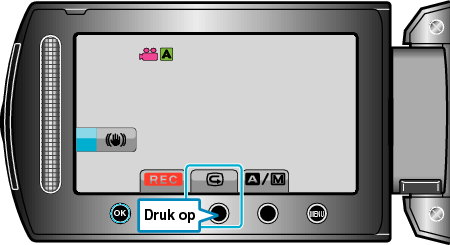
OPMERKING
- U kunt de foto na het bekijken ervan ook wissen
 .
. - Quick Review kan de meest recent opgenomen foto niet meer terug oproepen als de camcorder is uitgeschakeld.
Gebruik in dat geval de weergavestand om de foto te bekijken.
